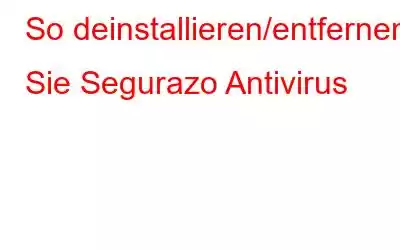Ist auf Ihrem Gerät Segurazo Antivirus installiert? Es ist nicht so sicher, wie Sie denken! Segurazo ist ein beliebtes Cybersicherheitsunternehmen, aber viele Benutzer und andere Antivirenhersteller behaupten, dass Segurazo Antivirus keinen echten Schutz bietet und Ihr Gerät mit Malware infizieren kann. Die Mehrheit der Benutzer beschwerte sich außerdem darüber, dass Segurazo Antivirus ohne ihr Wissen auf ihren Geräten installiert wurde.
Segurazo Antivirus enthält potenziell Malware und infektiöse Viren, die Ihr Gerät und Ihre Daten beschädigen können. Sie fragen sich, wie Sie Segurazo Antivirus unter Windows deinstallieren können? Wir geben dir Deckung. In diesem Beitrag haben wir verschiedene Möglichkeiten beschrieben, die Ihnen dabei helfen, Segurazo Antivirus von Ihrem PC zu entfernen, bevor es weiteren Schaden anrichtet.
Lassen Sie uns beginnen.
Was ist Segurazo? Virus?
Der Segurazo-Virus ist zusammen mit der Segurazo Antivirus-Software eingebettet. Es wird ohne Ihre Erlaubnis automatisch auf Ihrem Gerät installiert und verleitet Benutzer dazu, die „Premium“-Version der Software zu kaufen. Hier kommt ein weiterer Haken. Es ist fast unmöglich, Seguzaro Antivirus über die Systemsteuerung zu deinstallieren, egal wie sehr Sie es versuchen. Sie müssen wahrscheinlich etwas tiefer in die Windows-Einstellungen eintauchen, um Segurazo Antivirus vollständig von Ihrem Windows-PC zu entfernen.
Wenn Ihr Gerät mit dem Segurazo-Virus infiziert ist, werden Sie viele unerwünschte Werbebanner sehen , blinkende Popups auf dem Bildschirm und möglicherweise auch eine verminderte Geräteleistung.
Wie deinstalliere ich Segurazo Antivirus?
#1 Verwenden Sie den abgesicherten Modus mit Netzwerktreibern
Eine der effektivsten Möglichkeiten, Segurazo Antivirus zu entfernen, besteht darin, unter Windows in den abgesicherten Modus zu wechseln. Folgendes müssen Sie tun.
Drücken Sie auf das Windows-Symbol und tippen Sie auf das zahnradförmige Symbol, um die Einstellungen zu öffnen.
Wählen Sie „Update und Sicherheit“. Wechseln Sie im linken Menübereich zur Registerkarte „Wiederherstellung“.
Unter dem Abschnitt „Erweiterter Start“ sehen Sie die Schaltfläche „Jetzt neu starten“. Tippen Sie darauf.
Sie gelangen nun zum Windows-Wiederherstellungsmodus und den erweiterten Startoptionen.
Tippen Sie auf „Fehlerbehebung“.
Wählen Sie „Erweiterte Optionen“.
Tippen Sie auf „Starteinstellungen“.
Klicken Sie auf die Schaltfläche „Neustart“. .
Sobald Ihr Gerät neu startet, tippen Sie auf die Taste F5, um in den „Abgesicherten Modus mit Netzwerkbetrieb“ zu wechseln.
As Sobald Sie in den abgesicherten Modus wechseln, versuchen Sie, das Segurazo Antivirus-Programm zu deinstallieren. Während in der Im abgesicherten Modus können Sie auch alternative Antivirensoftware herunterladen und installieren, die Ihr Gerät auf potenzielle Bedrohungen scannt.
Lassen Sie uns mit dem nächsten Schritt fortfahren und untersuchen, wie wir Segurazo Antivirus durch die Installation einer alternativen Antivirensuite löschen können.
#2 Systweak Antivirus herunterladen
Systweak Antivirus ist eine leistungsstarke Antiviren-Suite, die Ihr Gerät auf potenzielle Bedrohungen scannt, darunter Viren, Malware, Trojaner, Spyware, Adware und Ransomware-Angriffe. Es bietet Echtzeitschutz für Ihr Gerät und schützt Ihre Daten vor der Offenlegung durch Hacker. Folgendes müssen Sie tun.
Laden Sie Systweak Antivirus herunter und installieren Sie es auf Ihrem Windows-Gerät.
Starten Sie Systweak Antivirus.
Wählen Sie einen Scanmodus: Schnellscan, Tiefenscan oder benutzerdefinierter Scan.
Tippen Sie auf die Schaltfläche „Jetzt scannen“, um den Scanvorgang zu starten.
Lehnen Sie sich zurück und entspannen Sie sich, während das Antiviren-Tool an die Arbeit geht und nach versteckten Malware-Spuren auf Ihrem Gerät sucht.
#3 Verwenden Sie die Eingabeaufforderung
Eine weitere effektive Möglichkeit, Segurazo Antivirus zu deinstallieren, ist die Verwendung der Eingabeaufforderungs-Shell. Befolgen Sie diese kurzen Schritte:
Öffnen Sie „Dieser PC“ auf dem Desktop. Navigieren Sie zu dem Speicherort, an dem Segurazo Antivirus auf Ihrem Gerät gespeichert ist. Es wird höchstwahrscheinlich unter „(C:) > Programme (x86) > Segurazo“ gespeichert.
Gehen Sie zu diesem Speicherort und kopieren Sie dann den genauen Ordnerspeicherort aus der Adressleiste.
Starten Sie das Suchfeld im Startmenü, geben Sie „Eingabeaufforderung“ ein, klicken Sie mit der rechten Maustaste darauf und wählen Sie „Als Administrator ausführen“ aus.
Geben Sie in der Eingabeaufforderungs-Shell „Entf/f
Im Bereich „Dateispeicherort“ müssen Sie den Speicherort des Ordners von Segurazo Antivirus eingeben, den Sie kürzlich kopiert haben.
Drücken Sie die Eingabetaste um den Befehl auszuführen.
Wenn Sie fertig sind und die Datei erfolgreich gelöscht wurde, vergessen Sie außerdem nicht, den „Papierkorb“ zu leeren, um die Papierkorbdateien zu leeren.
Wie entferne ich Segurazo Antivirus von macOS , wählen Sie „Anwendungen“ im linken Menübereich.
Suchen Sie Segurazo Antivirus, ziehen Sie das Symbol per Drag & Drop in den Papierkorb, um das Programm zu deinstallieren.
Ist Segurazo ein Virus?
Segurazo kann nicht genau als „Virus“ gekennzeichnet werden Ja, es stellt möglicherweise eine Bedrohung für Ihr Gerät dar. Es ist zusammen mit dem Segurazo Antivirus-Tool integriert, das ohne Ihr Wissen auf Ihrem Gerät installiert wird.
Wie gefährlich ist Segurazo?
Eine der besten Möglichkeiten, die Auswirkungen von Segurazo Antivirus zu überprüfen Dies geschieht durch das Herunterladen eines alternativen Sicherheitstools. Scannen Sie Ihr Gerät mit der alternativen Antivirensoftware, um zu überprüfen, ob Segurazo Antivirus als potenzielle Malware erkannt wird.
Wie werde ich Segurazo los?
Die Deinstallation von Segurazo Antivirus über die Systemsteuerung ist möglich völlig unmöglich zu erreichen. Sie können Segurazo Antivirus entweder entfernen, indem Sie in den abgesicherten Modus mit Netzwerkbetrieb wechseln oder die Segurazo-Dateien über die Eingabeaufforderungs-Shell löschen. Beide Methoden werden oben Schritt für Schritt detailliert aufgeführt.
Fazit
Dies schließt unsere Anleitung zur Deinstallation unerwünschter Segurazo Antivirus-Anwendungen unter Windows und Mac ab. Nennen Sie es Ironie, aber Segurazo Antivirus behauptet, Ihr Gerät zu schützen, indem es Echtzeitschutz bietet, aber wer hätte gedacht, dass es Ihr Gerät möglicherweise mit Malware infizieren könnte. Rechts? Wir hoffen, dass die oben genannten Problemumgehungen für Sie hilfreich sind! Wenn Sie weitere Fragen oder Unterstützung haben, teilen Sie uns Ihre Gedanken gerne im Kommentarbereich mit.
Lesen: 0